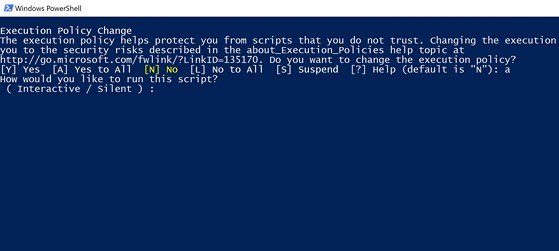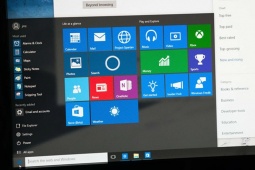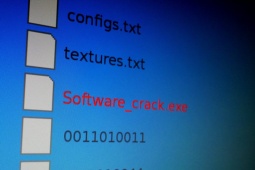Cách gỡ bỏ các ứng dụng dư thừa trên Windows 10
Bài viết sẽ hướng dẫn bạn cách gỡ bỏ tòa bộ ứng dụng dư thừa trên Windows 10 chỉ với vài thao tác đơn giản, giúp tăng tốc hệ thống và lấy lại dung lượng trống trên ổ cứng.
Thuật ngữ bloatware dùng để chỉ các ứng dụng được nhà sản xuất cài đặt sẵn lên thiết bị hoặc hệ điều hành trước khi xuất xưởng. Đa số ứng dụng này thường không có nhiều chức năng, trong khi hãng lại không cung cấp tùy chọn để gỡ cài đặt, do đó nhiều người đành phải chịu cảnh “sống chung với lũ”.
Trên Windows 10, Microsoft cũng tích hợp hàng loạt ứng dụng và trò chơi không cần thiết, và phần lớn đều không ai sử dụng. Bạn có thể loại bỏ những phần mềm này bằng các công cụ chuyên dụng hoặc sử dụng kịch bản được soạn sẵn trong bài viết bên dưới.
- Bước 1: Đầu tiên, bạn hãy tải kịch bản Windows10Debloater tại địa chỉ https://goo.gl/Y84Q2s, bấm Clone or Download > Download ZIP, sau đó giải nén và nhấn phải chuột lên tập tin Windows10Debloater.ps1 hoặc Windows10DebloaterSilent.ps1 rồi chọn Run with PowerShell.
- Bước 2: Trong cửa sổ mới hiện ra, bạn hãy nhấn A rồi bấm Enter để cho phép kịch bản thực hiện thay đổi trên hệ thống. Lúc này sẽ có hai chế độ để người dùng lựa chọn bao gồm Silent (im lặng) và Interactive (tương tác). Chờ một lát cho đến khi quá trình xử lý hoàn tất.
Theo đó, chế độ Silent sẽ xử lý tất cả mọi thứ trong im lặng, ngược lại chế độ Interactive sẽ hỏi người dùng có muốn tạo điểm khôi phục trước khi thực hiện. Dưới đây là danh sách các ứng dụng sẽ bị gỡ bỏ: 3DBuilder, Appconnector, Bing Finance, Bing News, Bing Sports, Bing Weather, Fresh Paint, Get started, Microsoft Office Hub, Microsoft Solitaire Collection, Microsoft Sticky Notes, OneNote, OneConnect, People, Skype for Desktop, Alarms, Camera, Maps, Phone, SoundRecorder, Store, XboxApp, Zune Music, Zune Video, Windows communications apps, Minecraft, PowerBI, Network Speed Test, Phone, Messaging, Office Sway, OneConnect, Windows Feedback Hub, Bing Food And Drink, Bing Travel, Bing Health And Fitness, Windows Reading List, Twitter, Pandora, Flipboard, Shazam, CandyCrush, CandyCrushSoda, King apps, iHeartRadio, Netflix, DrawboardPDF, PicsArt-PhotoStudio, FarmVille 2 Country Escape, TuneInRadio, Asphalt8, NYT Crossword, CyberLink MediaSuite Essentials, Facebook, Royal Revolt 2, Caesars Slots Free Casino, March of Empires, Phototastic Collage, Autodesk SketchBook, Duolingo, EclipseManager, ActiproSoftware, BioEnrollment, Windows Feedback, Xbox Game CallableUI, Xbox Identity Provider và ContactSupport.
Microsoft trang bị cho Windows 10 một tính năng rất hữu dụng, cho phép bạn nhập giọng nói vào và máy tính sẽ chuyển nó thành...